Tabela e përmbajtjes
Ky tutorial do të jetë një udhëzues hap pas hapi për të bërë një Matricë Eisenhower shabllon në Excel . Matrica Eisenhower është shumë e dobishme për të rregulluar strategjinë e menaxhimit të një kompanie ose një organizate. Pasi të keni kaluar nëpër këtë artikull, do të jeni në gjendje të krijoni një Matricë Eisenhower . Ne do t'ju ofrojmë gjithashtu një shabllon falas për të marrë më shumë informacion mbi një Matricë Eisenhower .
Shkarkoni shabllonin falas
Ju mund ta shkarkoni shabllonin nga këtu.
Tabela e Matricës Eisenhower.xlsx
Çfarë është një Matricë Eisenhower?
Edukatori amerikan Stephen Covey prezantoi fillimisht Matricën Eisenhower . Ai e quajti atë sipas Dwight D. Eisenhower, presidenti i 34-të i Amerikës . Dwight D. Eisenhower ishte i famshëm për rezultatin e tij të lartë dhe aftësitë organizative. Një emër tjetër për Matricën Eisenhower është Urgjent-I rëndësishëm Matrica . Në përgjithësi, një person mund të përdorë Matricën Eisenhower për të prioritizuar punën e tij bazuar në nivelin e urgjencës dhe rëndësisë së asaj pune. Gjithashtu, kjo matricë do të na lejojë të kategorizojmë të dhënat tona, të tilla si çfarë duhet të bëni tani, çfarë duhet të planifikoni për më vonë, çfarë duhet të caktoni dhe çfarë duhet të hiqni nga lista juaj.
2 hapa të thjeshtë për të bërë një shabllon të matricës Eisenhower në Excel
Në një Matricë Eisenhower , do të kemi dy pjesë. Një pjesë është seksioni i të dhënave tëshabllonin. Seksioni i të dhënave do të përmbajë dy parametra të quajtur I rëndësishëm dhe Urgjent . Ne do të vendosim dy vlera Po ose Jo me Vleresimi i të dhënave për të rregulluar nivelin e rëndësisë dhe urgjencës. Një tjetër është kutia Eisenhower . Kjo kuti do të përbëhet nga katër kuadrate. Çdo kuadrant do të portretizojë një kombinim të rëndësisë dhe urgjencës së detyrës sonë. Në thelb, katër kombinimet e rëndësisë dhe urgjencës që përfaqësojnë katër kuadratet janë:
- I i rëndësishëm – Urgjent
- E rëndësishme – Jo urgjente
- Jo e rëndësishme – urgjente
- Jo e rëndësishme – jo urgjente
Pra , në hapin e parë do të krijojmë seksionin e të dhënave. Pastaj, në hapin e dytë, ne do të krijojmë kutinë Eisenhower .
HAPI 1: Krijo seksionin e të dhënave të shabllonit të matricës Eisenhower
Për të bërë seksionin e të dhënave ndiqni sa më poshtë hapa të thjeshtë.
- Për të filluar, bëni një tabelë në intervalin e qelizave ( H4:J13 ). Përdorni titujt si imazhi i mëposhtëm.
- Përveç kësaj, ne mund të fusim emrin e detyrave tona gjithashtu në kolonën Detyrat .

- Më pas, zgjidhni qelizën I6 .

- Më pas, shkoni te Të dhënat Zgjidhni opsionin Vleresimi i të dhënave nga menyja rënëse Vleresimi i të dhënave .

- Do të hapet një kuti e re dialogu e quajtur " Vleresimi i të dhënave ".
- Për më tepër, shkoni teSkeda Cilësimet .
- Më pas, nga seksioni Lejo zgjidhni opsionin Lista nga menyja rënëse.
- Për më tepër, shkruani opsionet Po dhe Jo në fushën Burimi .
- Tani, klikoni në OK .
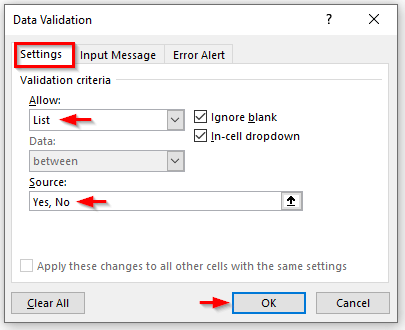
- Si rezultat, ne mund të shohim një listë rënëse Vleresimi i të dhënave në qelizën I7 . Nëse klikojmë në ikonën rënëse të qelizës I7 , dy opsionet Po dhe Jo do të jenë të disponueshme.

- Më pas, tërhiqni vertikalisht mjetin Fill Handle nga qeliza I7 në J13 .
- Zvarrit përsëri mjetin Plotëso dorezën vertikalisht nga qeliza J13 në J14 .
- Më në fund, marrim një Të dhëna Validimi dropdown në të gjitha qelizat nga diapazoni ( I6:J13 ). Pra, ne mund të shprehim nivelin e rëndësisë dhe urgjencës së detyrave tona duke zgjedhur opsionin Po ose Jo .

HAPI 2: Bëni Kutinë Eisenhower
Në hapin e dytë, ne do të krijojmë kutinë Eisenhower të një matrice Eisenhower në Excel . Supozoni se do të zgjedhim vlerat Po ose Jo për një detyrë në seksionin Data . Si rezultat, detyra do të shfaqet automatikisht në kutinë Matrica Eisenhower bazuar në rëndësinë dhe urgjencën. Për ta bërë këtë, ne do të ndjekim hapat e mëposhtëm.
- Së pari, krijoni një grafik në rangun e qelizave ( B5:F13 ). Ju mund të bëni formatimin sipas dëshirës tuajzgjedhja e vet.

- Së dyti, zgjidhni qelizën D6 .
- Shkruani formulën e mëposhtme në atë qelizë:
=IFERROR(INDEX($H$6:$H$13,SMALL(IF((LEN($H$6:$H$13)0)*($I$6:$I$13="Yes")*($J$6:$J$13="Yes"),ROW($H$6:$H$13)-ROW($H$5),""),ROW(H6)-ROW($H$5))),"")
- Shtypni Enter .

- Më pas, tërhiqni edhe Dorezën e mbushjes nga qeliza D6 në D9 .
- Pra, veprimi i mësipërm do të fusë formulën e mësipërme nga qelizat D6 në D9 .

- Më pas, zgjidhni qeliza F6 . Fut formulën e mëposhtme në atë qelizë:
=IFERROR(INDEX($H$6:$H$13,SMALL(IF((LEN($H$6:$H$13)0)*($I$6:$I$13="Yes")*($J$6:$J$13="No"),ROW($H$6:$H$13)-ROW($H$5),""),ROW(H6)-ROW($H$5))),"")
- Hit Enter .

- Më pas, tërhiqni mjetin Fill Handle nga qeliza F6 në F9 .

- Për më tepër, zgjidhni qelizën D10 . Futni formulën e mëposhtme në atë qelizë:
=IFERROR(INDEX($H$6:$H$13,SMALL(IF((LEN($H$6:$H$13)0)*($I$6:$I$13="No")*($J$6:$J$13="Yes"),ROW($H$6:$H$13)-ROW($H$5),""),ROW(H6)-ROW($H$5))),"")
- Shtypni Enter .

- Tani, tërhiqni mjetin Plotësimi i dorezës nga qeliza D10 në D13 .

- Përsëri, zgjidhni qelizën F10 . Shkruani formulën e mëposhtme në atë qelizë:
=IFERROR(INDEX($H$6:$H$13,SMALL(IF((LEN($H$6:$H$13)0)*($I$6:$I$13="No")*($J$6:$J$13="No"),ROW($H$6:$H$13)-ROW($H$5),""),ROW(H6)-ROW($H$5))),"")
- Shtypni Enter .

- Gjithashtu, tërhiqni mjetin Plotësimi i dorezës nga qeliza F10 në F13 .
- Së fundi, procesi për të krijuar një kuti Eisenhower ka përfunduar tani.
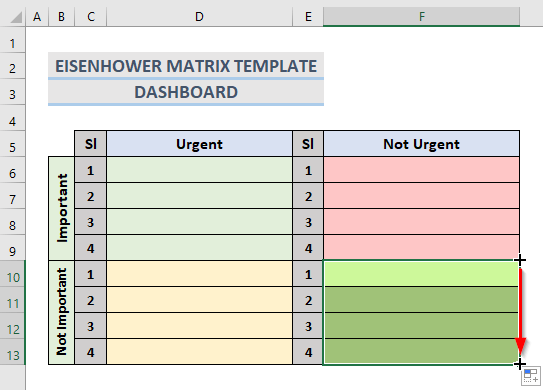
🔎 Si funksionon formula?
- ROW($H$6:$H$13)-ROW($H$5): Në këtë pjesë, funksioni ROW kthen një vlerë numerike për secilën detyrë në qeliza ( I6:I13 ).
- LEN($H$6: $H$13): Këtu, funksioni LEN kthen gjatësinë e çdo teksti nga qelizat ( H6:H13 ).
- IF((LEN($H$6:$H$13 )0)*($I$6:$I$13=”Po”)*($J$6:$J$13=”Po”),ROW($H$6:$H$13)-ROW($H$5), ””) : Supozoni se në një rresht të caktuar të dyja vlerat nga qeliza ( I6:I13 ) dhe ( J6:J13 ) janë Po . Pastaj, pjesa e mësipërme e formulës me funksionin IF do të kthejë tekstin nga diapazoni ( H6:H13 ) në atë rresht.
- VOGLA (IF((LEN($H$6:$H$13)0)*($I$6:$I$13=”Po”)*($J$6:$J$13=”Po”),ROW($H$6 :$H$13)-ROW($H$5),””): Këtu funksioni SMALL kthen vlerën më të ulët të përputhjes për çdo grup.
- (INDEX ($H$6:$H$13,VOGLA(NËSE((LEN($H$6:$H$13)0)*($I$6:$I$13="Po")*($J$6:$J$13= "Po"),ROW($H$6:$H$13)-ROW($H$5),""): Së fundi, kjo formulë me funksionin INDEX kërkon vlera të përputhura në grup ( H6:H13 ) dhe i kthen ato në qelizën D6 .
- IFERROR(INDEX($H$6:$H$13,SMALL(IF( (LEN($H$6:$H$13)0)*($I$6:$I$13="Po")*($J$6:$J$13="Po"), RRESHT($H$6:$H $13)-ROW($H$5),””),ROW(H6)-ROW($H$5))””): Kjo pjesë kthen rezultatin përfundimtar në qelizën D6 Nëse vlera merr një gabim funksioni IFERROR kthehet bosh.
Lexo më shumë: Si të krijoni një grafik matricë në Excel (2 lloje të zakonshme)
Lexime të ngjashme
- Si të llogaritet Matrica e Kovariancës së vonë në Excel (me Hapa të Lehtë)
- Shumëzo 3 Matrica në Excel (2 LehtëMetodat)
- Si të krijoni matricën e gjurmueshmërisë në Excel
Veçori e shabllonit të matricës Eisenhower në Excel
Në këtë seksion, ne do të diskutojmë se si mund të përdorim shabllonin Matrica Eisenhower në Excel . Ne do të krijojmë të njëjtin shabllon që krijuam në hapat e mëparshëm. Për të ilustruar procesin ne do të ndjekim hapat e mëposhtëm.
HAPA:
- Në fillim, zgjidhni nivelin e rëndësisë Po nga menyja rënëse e qelizës I6 .
- Gjithashtu, zgjidhni vlerën Po në qelizën J7 .
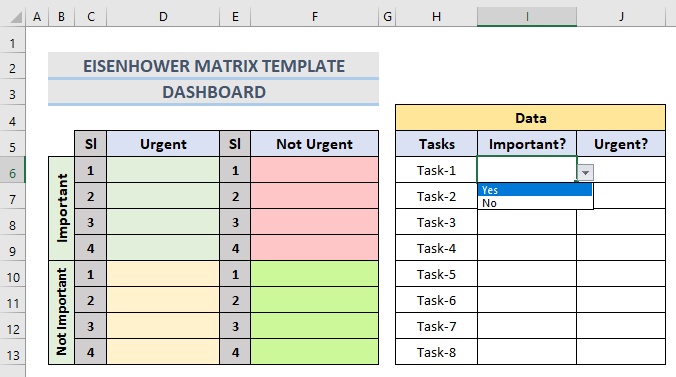
- Si rezultat, Detyra-1 shfaqet automatikisht në kuadrantin e parë të kutisë Eisenhower . Do të thotë Detyra-1 është njëkohësisht e rëndësishme dhe urgjente.
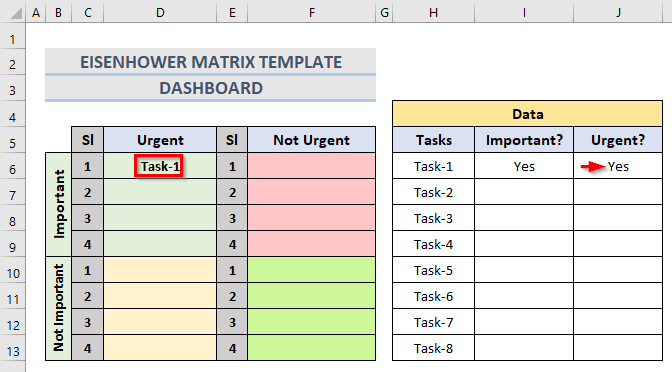
- Pas kësaj, për Detyra-2 Zgjidhni vlerën Po për nivelin e rëndësisë në qelizën I7 . Gjithashtu, zgjidhni vlerën Jo për nivelin e urgjencës në qelizën J7 .
- Pra, Detyra-2 shfaqet në 2-të Kjo do të thotë se Detyra-2 është e rëndësishme por jo urgjente.

- Për më tepër, për Detyra-3 zgjidhni një opsion Jo në qelizat I8 dhe J8 . Në atë rast, edhe niveli i rëndësisë edhe urgjenca e detyrës është Jo .
- Së fundi, ne mund të shohim Detyra-3 në katërt kuadrant.

Përfundim
Në fund, ky postim do t'ju tregojë se si të bëni një Matricë Eisenhower shabllon në Excel .Shkarkoni fletoren e punës praktike që vjen me këtë artikull për të vënë në provë aftësitë tuaja. Nëse keni ndonjë pyetje, ju lutemi lini një koment në kutinë më poshtë. Ne do të përpiqemi të përgjigjemi sa më shpejt të jetë e mundur. Mbani një sy për zgjidhje më intriguese Microsoft Excel në të ardhmen.

